在Photoshop中制作一张现代派风格的时尚海报
作者 西雅洛文原创翻译 来源 思缘论坛 发布时间 2010-03-11
4.现在我们想要让我们的背景是浅灰色,选择原始的图片图层,点击图像-调整-色相/饱和度。减少饱和度为-80,增加亮度为+60,这一步不会影响人物,因为人物已经被单独放在了上面的图层。
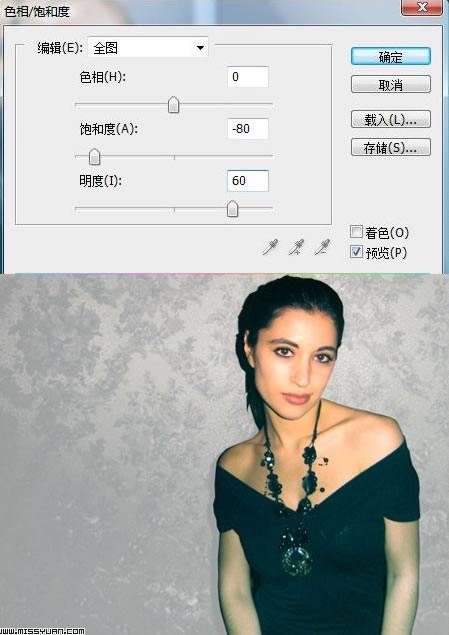
5.我注意到人物的胳膊部分比起肩膀和脸部稍稍过于发绿色,所以我们要建立另外一个色彩平衡来改善她的胳膊部分。选择圈起她的胳膊,点击图像-调整-色彩平衡。实际上当你选择了区域去做色彩调节的时候就意味着只有被选择的区域才会有效果的改变。
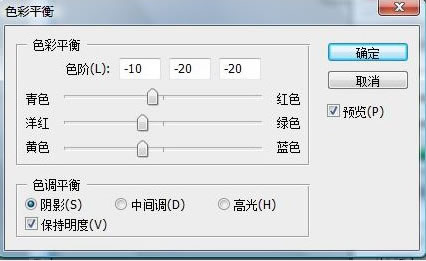
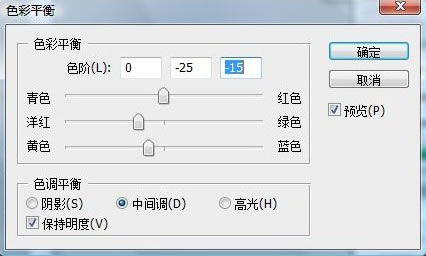
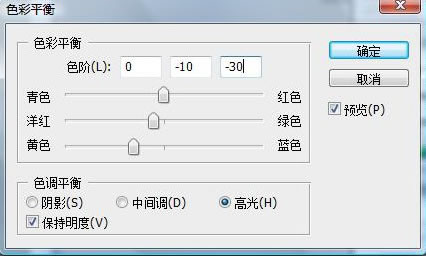

6.现在选择人物那个图层然后选择圈起眼睛,嘴唇以及眉毛,分别建立新的图层。然后合并这几个刚刚分离出来的图层作为一个新图层。下面这个图你看到的是新图层,这是由于我把人物图层隐藏而把背景层可视。

| 上一页12345下一页 |